- Néhány Windows-felhasználó arról számolt be, hogy problémái vannak a laptop indításakor és a parancsok megválaszolásában.
- A probléma megoldásához ellenőrizze, hogy a merevlemez megfelelően van-e telepítve.
- Első lépésként meg kell oldania a problémát adminisztrátorként.
- Ilyen problémák akkor is felmerülhetnek, ha a laptop szellőzése nem olyan hatékony.
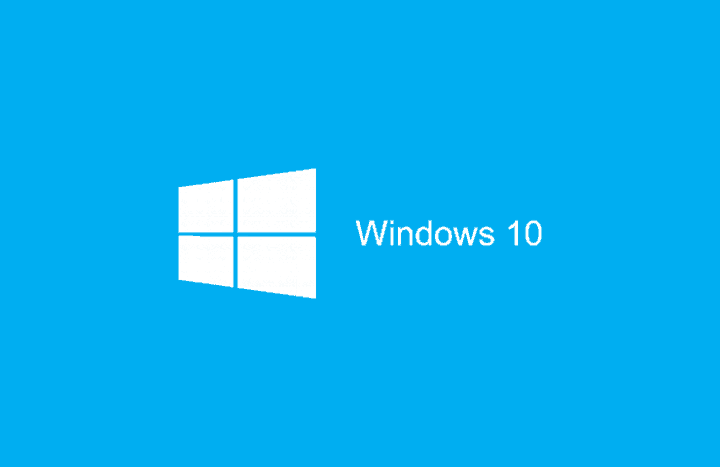
Ez a szoftver folyamatosan futtatja az illesztőprogramokat, így biztonságban lesz az általános számítógépes hibáktól és a hardverhibáktól. Ellenőrizze az összes illesztőprogramot most 3 egyszerű lépésben:
- Töltse le a DriverFix alkalmazást (ellenőrzött letöltési fájl).
- Kattintson a gombra Indítsa el a szkennelést hogy megtalálja az összes problémás illesztőprogramot.
- Kattintson a gombra Frissítse az illesztőprogramokat új verziók beszerzése és a rendszer hibás működésének elkerülése érdekében.
- A DriverFix alkalmazást letöltötte 0 olvasók ebben a hónapban.
Hogyan tudom megoldani a Windows 10, 8.1 nem válaszolását a laptop indítása után?
- Hibaelhárítás rendszergazdaként
- Tiltsa le a felesleges alkalmazásokat
- Tiltsa le az illesztőprogramokat csökkentett módban
- Futtasson víruskeresőt
- Ellenőrizze, hogy a merevlemez megfelelően van-e telepítve
- Telepítse újra a Windows rendszert
- Ellenőrizze a számítógép / laptop hőszintjét
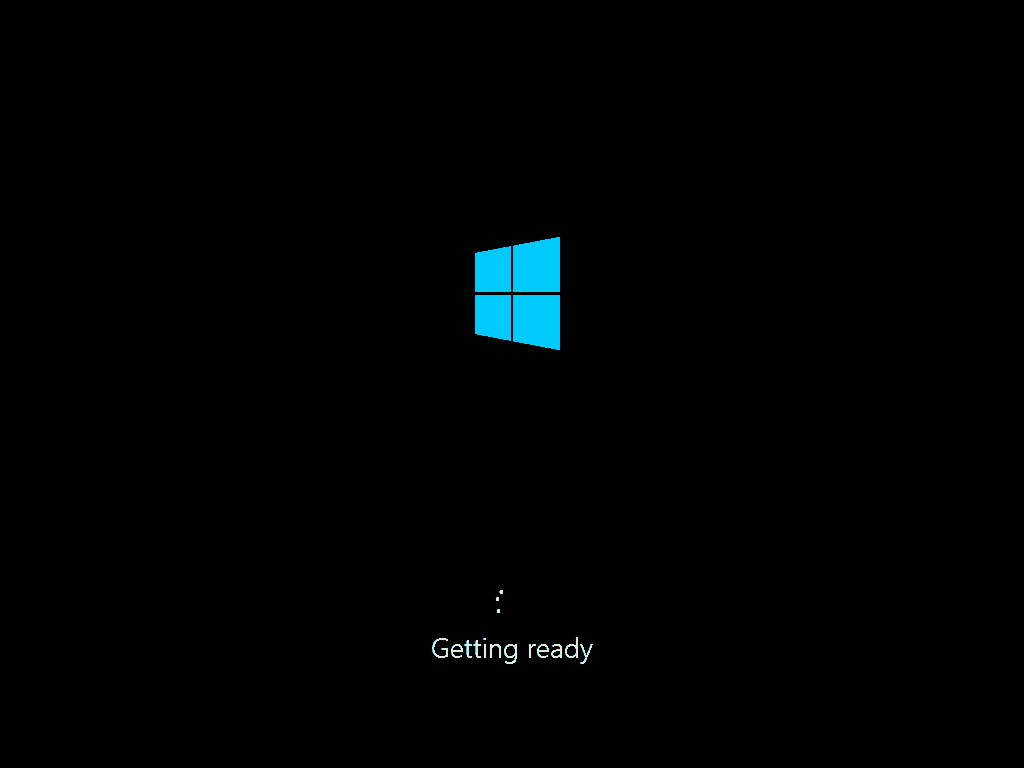
Volt valaha olyan szerencsétlenség, hogy a Windows 8.1 alatt bekapcsolta a laptopot, és az már nem reagált a parancsokra? Sok probléma okozhatja ezt az operációs rendszer használata közben, de ne aggódjon, mert az alábbiakban egy kicsit megbeszéljük őket és megtudja, miért történik ez, és hogyan javíthatja a Windows 8.1 operációs rendszert, ha az nem reagál, amikor a laptopját kapcsolják tovább.
Sok esetben, amikor a Windows 8.1 operációs rendszer nem reagál, amikor bekapcsolja az operációs rendszert eszközt, ha néhány percig ebben az állapotban hagyja, vagy újraindítja a laptopot, akkor elkezd működni normális esetben. A laptop hardverhibája vagy az elavult illesztőprogram lehet a leggyakoribb probléma, amely ilyen módon befolyásolhatja a rendszert.
A Windows megoldásának lépései, ha nem reagál a laptop bekapcsolásakor:
1. Hibaelhárítás rendszergazdaként
- Ha a Windows 8.1 operációs rendszer fagyállapotból áll vissza, akkor az alábbi lépések végrehajtásával kell hozzáférnie a vezérlőpulthoz:
- Nyomja meg és tartsa lenyomva a „Windows” és az „X” gombot.
- Kattintson bal gombbal, vagy koppintson a „Vezérlőpult” funkcióra, amely megjelenik az előtted lévő menüben.
- Lesz egy „Action Center” nevű szolgáltatása, és bal egérgombbal kell kattintania, vagy meg kell érintenie az alatta található „Általános számítógépes problémák elhárítása” linket.
- Kattintson bal gombbal vagy koppintson a „Hibaelhárítás” ablakban található „Rendszer és biztonság” elemre.
- Kattintson bal gombbal, vagy érintse meg a következő ablakban található „Rendszerkarbantartás” funkciót.
- Most egy „Rendszerkarbantartás” ablak áll előtted, amelyben bal egérgombbal vagy a „Futtatás rendszergazdaként ”link alatt található a„ Hibaelhárítás rendszergazdai engedélyekkel további problémákat találhat ”témakör alatt.
- Kövesse a képernyőn megjelenő utasításokat a hibaelhárítási folyamat befejezéséhez, és indítsa újra a Windows 8.1 laptopot, hogy lássa-e újra.
2. Tiltsa le a felesleges alkalmazásokat
- Nyissa meg a „Feladatkezelőt” a Windows 8.1 operációs rendszerében.
- Lépjen a „Startup” fülre, amely a „Feladatkezelő” ablak felső oldalán található.
- Itt lesz egy listája azokról az alkalmazásokról, amelyek a Windows 8.1 indításakor futnak, és jobb gombbal kell kattintania azokra, amelyekre nincs szüksége, és bal gombbal kattintson a „Letiltás” lehetőségre.
Jegyzet: bal gombbal rá is kattinthat, és bal gombbal kattintson az ablak alsó részén található „Letiltás” gombra. - Indítsa újra a Windows 8.1 operációs rendszert, és ellenőrizze, hogy működik-e.
Jegyzet: Ha működik, akkor a Windows 8.1 indításakor futtatott egyik alkalmazás megakadályozza az operációs rendszert megfelelően működik, és valószínűleg el kell távolítania, és telepítenie kell a Windows számára elérhető legújabb verziót 8.1
3. Tiltsa le az illesztőprogramokat csökkentett módban
- Nyomja meg és tartsa lenyomva a „Windows” és az „R” gombot.
- Írja be a „Futtatás” mezőbe, amely a következő jelenik meg: „msconfig” idézőjelek nélkül.
- Nyomja meg az „Enter” gombot a billentyűzeten.
- A „Rendszerkonfiguráció” ablak lesz előtted.
- Kattintson bal gombbal vagy koppintson az ablak felső részén található „Boot” fülre.
- Jelölje be a „Biztonságos indítás” jelölőnégyzetet.
- Ügyeljen arra, hogy a „Biztonságos indítás” alatt válassza a „Minimális” lehetőséget.
- Kattintson bal gombbal az „Apply” gombra.
- Kattintson bal egérgombbal vagy érintse meg az „OK” gombot a „Rendszerkonfiguráció” ablak bezárásához.
- Indítsa újra a Windows 8.1 rendszert.
- A Windows 8.1 laptop bekapcsolása után meg kell nyitnia egy „Parancssor” ablakot adminisztrátori jogosultságokkal.
- Írja be a Parancssor ablakba a következőket: “mmc.exe C: Windowssystem32devmgmt.msc” idézőjelek nélkül.
- Nyomja meg az „Enter” gombot a billentyűzeten.
- Most előtted van az „Eszközkezelő” ablak.
- A bal oldali panelen kattintson bal gombbal a „Hang-, videó- és játékvezérlők” elemre a megnyitásához.
- Meg kell találnia ott a hangkártya illesztőprogramját, és jobb gombbal rá kell kattintania.
- Kattintson bal gombbal a „Tulajdonságok” opcióra.
- Kattintson a bal egérgombbal a „Driver” fül „Properties” ablakában.
- Kattintson bal gombbal az ablakban a „Letiltás” gombra.
- Indítsa újra a Windows 8.1 eszközt, és nézze meg, hogy azonnal reagál-e a parancsokra.
- Ha igen, akkor újra fel kell lépnie az audiokártya illesztőprogramjához, és a fenti lépéseket követve engedélyeznie kell, de ezúttal a bal oldalon kattintson az „Engedélyezés” gombra a „Letiltás” helyett.
Jegyzet: Tegye ugyanezt a videokártya illesztőprogramjával, a Wifi adapter illesztőprogramjával, valamint a kártyaolvasó illesztőprogramjával. - Ha a fenti illesztőprogramok egyike miatt a rendszer hibásan működik, akkor azt javaslom, hogy távolítsa el, és telepítse újra a Windows 8.1 operációs rendszerhez elérhető illesztőprogram legújabb verzióját.
4. Futtasson víruskeresőt
Ha a Windows 8.1 laptop még mindig nem reagál bekapcsoláskor, akkor teljes rendszert kell végrehajtania ellenőrizze az Ön által használt víruskeresőt és ellenőrizze, hogy talál-e valamilyen rosszindulatú programot vagy vírust a hajtás.
A professzionális víruskereső segítségével pillanatok alatt átvizsgálhatja az egész rendszert, és kijavíthatja a készülék károsodását.
⇒Szerezd meg a Bitdefendert
5. Ellenőrizze, hogy a merevlemez megfelelően van-e telepítve
Ha nemrégiben hardver-módosításokat hajtott végre a laptopon, különös tekintettel a merevlemezre, kérjük, ellenőrizze, hogy megfelelően telepítette-e. Ha a merevlemez nincs megfelelően telepítve a laptopba, akkor az operációs rendszere biztosan így reagál miatta.
6. Telepítse újra a Windows rendszert
Tisztán telepítse a Windows 10, 8.1 operációs rendszert.
Jegyzet: az operációs rendszer újratelepítése előtt feltétlenül készítsen biztonsági másolatot az összes fájlról a merevlemezről.
7. Ellenőrizze a számítógép / laptop hőszintjét
A fagyás a túlmelegedés oka is lehet. Ez különösen a laptop felhasználói számára fordul elő, mivel a laptop szellőzése nem olyan hatékony, különösen az ultrabookok vagy a régi notebookok esetében. Ellenőrizze, hogy a ventilátor csikorgó zajt hall-e. Ha mégis, akkor a CPU nem kapja meg a szükséges hűtést, és ennek kijavításához szakemberhez kell fordulnia.
A laptop egyéb alkatrészeinek ellenőrzéséhez javasoljuk, hogy használjon egy dedikált eszközt, amely valós időben megmutatja a számítógép hardverének tulajdonságait. Többet is talál a rendszer figyeli dedikált cikkünkben.
⇒Szerezd meg az AIDA64-et
Ezeket a lépéseket kell tennie a Windows 8.1 laptop javításához, ha a bekapcsolásakor nem reagál. Kérjük, írjon nekünk alább, ha további kérdései vannak ezzel a cikkel kapcsolatban, és mi tovább segítünk ebben a helyzetben.
![5 legjobb hangerősítő oktatóknak [2021 útmutató]](/f/fe727e3b75a6f288af974b438943ac69.jpg?width=300&height=460)

